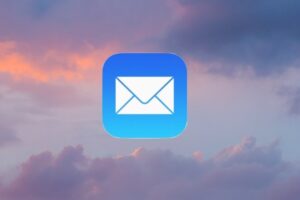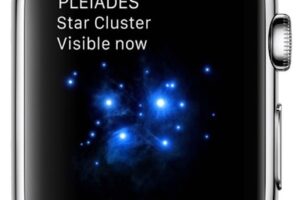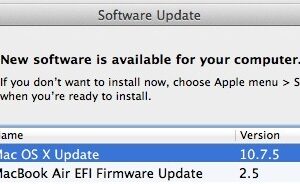Comment transférer automatiquement tous les e-mails de Gmail vers une autre adresse e-mail
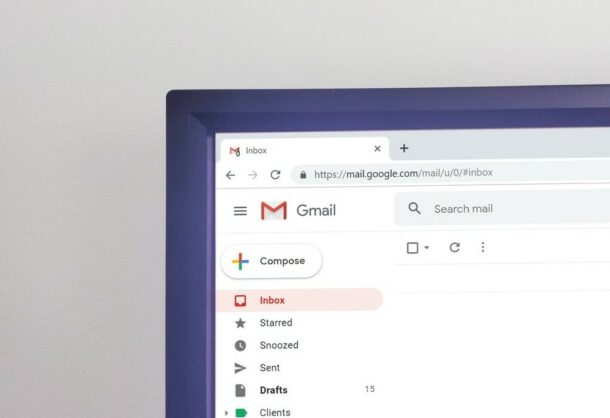
La plupart d'entre nous ont plusieurs adresses e-mail qui sont utilisées à de nombreuses fins différentes. Si vous utilisez Gmail comme adresse e-mail ou service recommandé, vous pouvez transférer automatiquement tous vos e-mails d'un compte Gmail vers toute autre adresse e-mail.
Si vous avez plusieurs adresses e-mail, il peut être gênant de basculer régulièrement entre vos comptes simplement pour afficher votre boîte de réception. Non seulement cela, mais peut-être avez-vous une adresse e-mail obsolète que vous n'utilisez plus, mais vous souhaitez toujours recevoir des e-mails. En bénéficiant de la fonction de transfert automatisé de Gmail, vous pouvez vous assurer que tous les nouveaux messages que vous recevez dans vos secondes adresses e-mail sont transférés vers votre compte principal, vous permettant ainsi de vérifier tous vos e-mails en un seul endroit. (Pour ce que cela vaut, vous pouvez également ajouter plusieurs comptes de messagerie à une application iPhone ou iPad Mail et les vérifier tous dans une seule boîte de réception, mais cela n'utilise pas le transfert d'e-mails).
Vous souhaitez activer cette fonctionnalité sur votre compte Gmail? Vous transférerez instantanément vos Gmails vers un e-mail supplémentaire rapidement que ce soit.
Comment transférer automatiquement un e-mail de Gmail vers une autre adresse e-mail
Pour établir le transfert automatique, nous utiliserons le client de navigateur Web pour Gmail pour accéder à toutes les configurations demandées. Pour cette raison, le périphérique que vous utilisez pour cette procédure n'est pas déterminant, tant que vous accédez à Gmail à partir d'un navigateur Internet de bureau.
- Dirigez-vous vers gmail.com et enregistrez-vous avec votre compte Google. Lorsque vous avez visité, cliquez sur l'icône «équipement» située sous l'icône de votre profil, comme vous l'avez reçu la capture d'écran ci-dessous. Maintenant, sélectionnez "Paramètres" dans le menu déroulant.
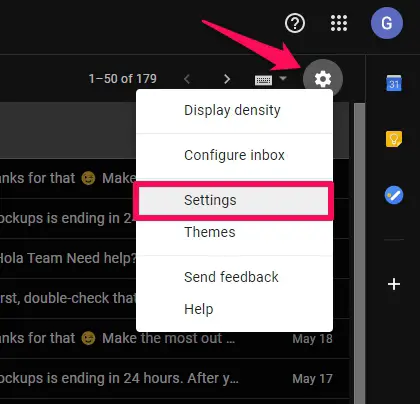
- Dans le menu des paramètres de Gmail, rendez-vous dans la section "Transfert ainsi que POP / IMAP" et cliquez sur "Ajouter une adresse de transfert".
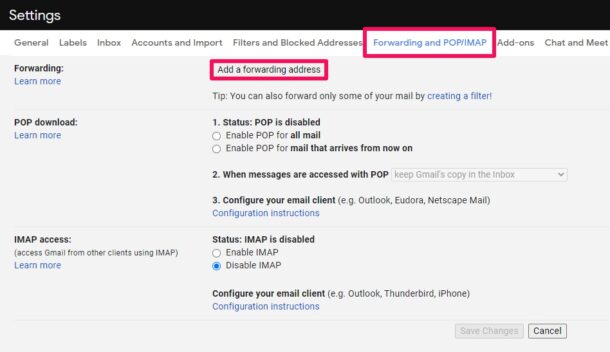
- Maintenant, vous obtiendrez une fenêtre contextuelle pour saisir l'adresse e-mail à laquelle vous souhaitez transférer tous vos nouveaux e-mails. Cliquez sur "Suivant" une fois que vous avez terminé de saisir une adresse e-mail de transfert.
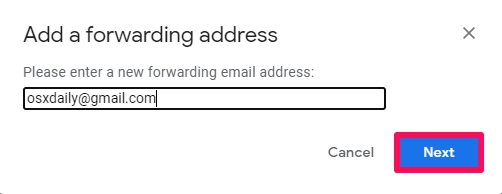
- Cela ouvrira certainement une toute nouvelle fenêtre dans votre navigateur. Choisissez simplement «Continuer» pour vérifier et passez à l'action suivante.
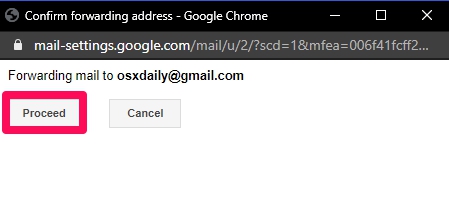
- Vous recevrez un avis ponctuel indiquant qu'un code de vérification a effectivement été envoyé à l'adresse e-mail que vous avez choisie pour le transfert automatique. Cliquez sur "OKAY". Actuellement, vous devez accéder à cette adresse e-mail et commander le code de vérification à partir du courrier que vous avez reçu de l'équipe Gmail.
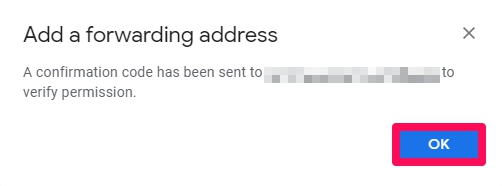
- Maintenant, saisissez le code de vérification dans la zone de transfert, comme indiqué ci-dessous, et cliquez sur «Vérifier» pour continuer.
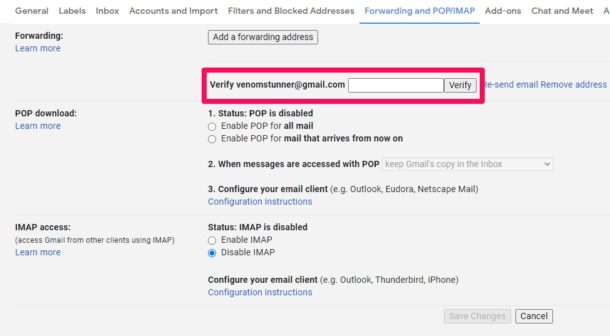
- Maintenant, vous découvrirez que le transfert est désactivé par défaut. Choisissez simplement le choix "Transférer un duplicata du courrier entrant" et cliquez sur "Enregistrer les modifications". Si vous avez l'intention d'arrêter le transfert automatique, vous pouvez revenir à tout moment à l'option "Désactiver le transfert". Ou, si vous avez l'intention de vous débarrasser de l'adresse e-mail de transfert, cliquez sur l'adresse e-mail dans la liste déroulante et sélectionnez "Supprimer".
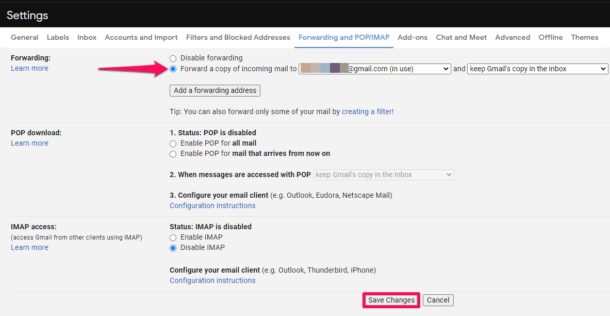
- Vous obtiendrez maintenant une fenêtre contextuelle pour confirmer la suppression de l'adresse. Cliquez sur "OKAY" pour confirmer et ensuite voir "Enregistrer les modifications".
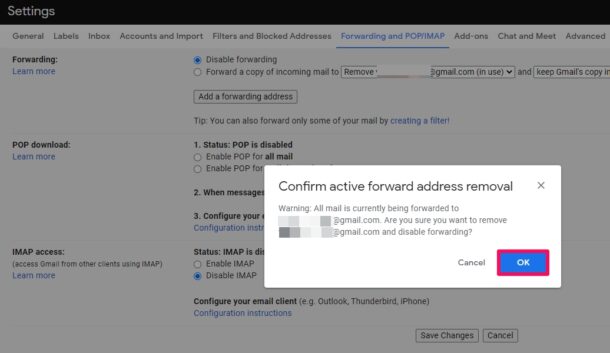
Si vous avez respecté le long, vous avez découvert exactement comment établir et configurer le transfert automatique pour envoyer tous vos e-mails Gmail à une adresse e-mail différente.
Il convient de garder à l'esprit que l'adresse e-mail de transfert d'obtention ne doit pas nécessairement être un compte Gmail. Vous pouvez entrer votre Outlook, Yahoo ou tout autre type d'adresse e-mail pour recevoir les messages transférés.
De plus, lorsque le transfert est activé, vous pouvez choisir de conserver la copie de Gmail des messages que vous recevez dans votre boîte de réception ou simplement configurer Gmail pour les supprimer immédiatement ou les marquer comme lus.
Cela dit, si toutes vos adresses e-mail sont des comptes Gmail, vous n'êtes pas obligé d'utiliser le transfert automatisé. Au lieu de cela, vous pouvez ajouter plusieurs comptes à Gmail dans votre navigateur Internet, ainsi qu'un bouton entre vos boîtes de réception en quelques clics. Vous pouvez également avoir de nombreux comptes de messagerie sur iPhone et iPadOS et les voir également dans une seule zone.
Si vous n'utilisez pas Gmail, ne vous inquiétez pas. La majorité des fournisseurs de services de messagerie, y compris Yahoo, Outlook, iCloud, etc., permettent également aux individus de transférer instantanément tous vos nouveaux messages vers une adresse e-mail différente de la même manière. Si votre ancien e-mail est obsolète, vous pouvez au moins transmettre vos e-mails à une toute nouvelle adresse et ne rien manquer.
Nous souhaitons que vous puissiez établir un transfert automatisé des e-mails à partir de votre compte Gmail, et rappelez-vous également que cela peut être fait à partir de pratiquement n'importe quel outil ou ordinateur, donc c'est indépendant du système. Que vous soyez sur un Mac, une machine Linux, un ORDINATEUR Windows, un Chromebook, une tablette Android, un iPad, un iPhone Apple, un téléphone Android ou autre, tant que vous avez accès à la solution Internet Gmail, vous pouvez modifier vos capacités de transfert d'e-mails.
Montrez-nous dans les remarques tout type d'expériences particulièrement significatives, ou si vous avez des réflexions au sujet de la redirection d'e-mails.